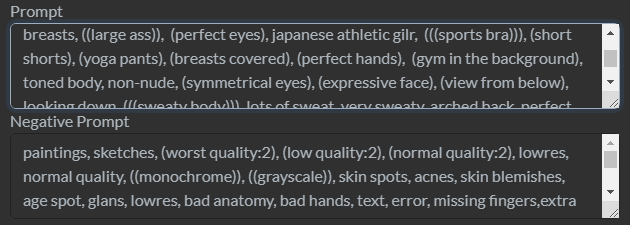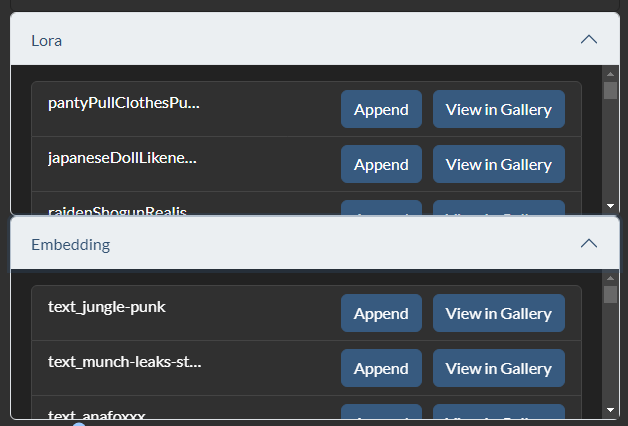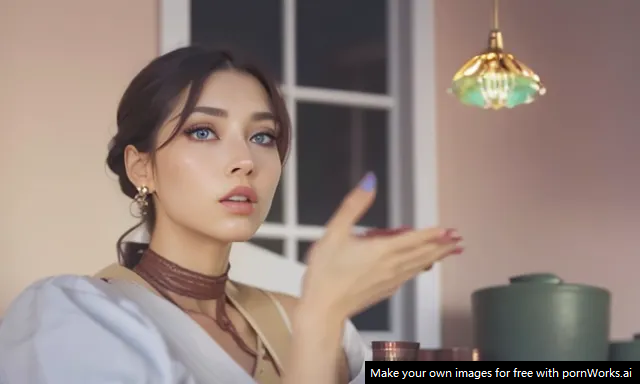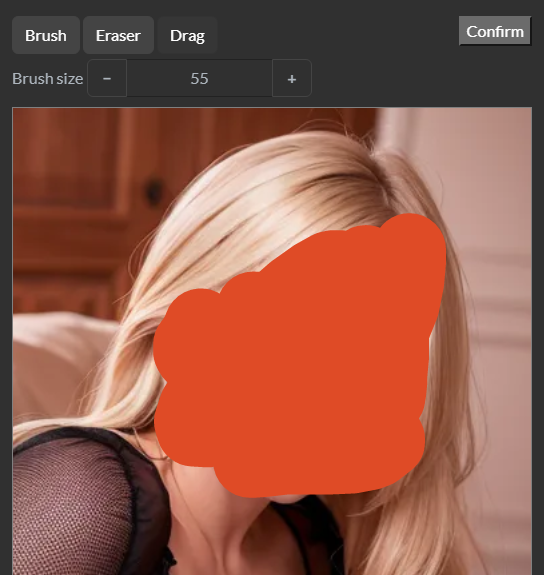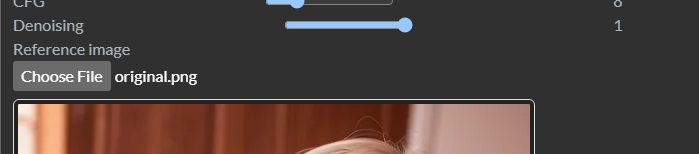Configurações Básicas
Aqui estão algumas configurações básicas para ajudá-lo a usar rapidamente o Gerador de Arte de IA:
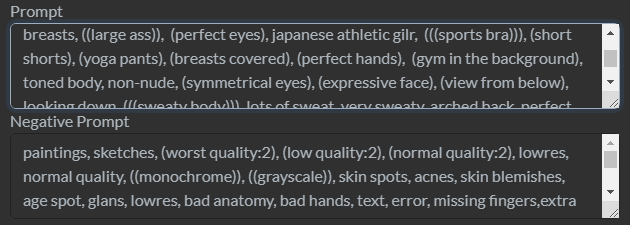
Prompt
O prompt é a palavra-chave ou frase que você deseja que a IA use ao gerar uma imagem. Você pode usar tags (como garota, hotel, noite) ou usar frases. Observe que a IA entende apenas inglês. Além de preencher o texto de prompt, também podemos usar palavras como alta resolução, melhor qualidade para dizer à IA para gerar imagens de qualidade superior. Você também pode ajustar a atenção da IA para tags específicas usando (palavra:prioridade), como (camiseta:1.3), o que significa que a prioridade das camisetas é ajustada para 130%.
Prompt Negativo
O prompt negativo é o conteúdo que você não deseja que a IA gere. Normalmente, adicionamos pinturas, esboços, (pior qualidade:2), (baixa qualidade:2), (qualidade normal:2) para dizer à IA para não gerar imagens de baixa qualidade ou pinturas com baixo esforço. Se você perceber que a IA frequentemente gera conteúdo que você não gosta, como colares, também pode adicionar colar aqui para reduzir a probabilidade de a IA gerar colares.
Tamanho da imagem
O tamanho da imagem tem um impacto significativo no que a AI gera, já que afeta a composição da imagem. Se a tela for vertical, a imagem gerada pode apresentar uma pessoa em pé, enquanto uma tela horizontal pode produzir uma pessoa deitada. Além disso, telas maiores tendem a incorporar mais pessoas e conteúdo.
Se você deseja gerar imagens grandes, mas não quer que a AI represente muitas pessoas, o PornWorks AI oferece o Upscale 4x, que você pode realizar após gerar a imagem.
| 512x768 |
768x512 |
 |
 |
Modelo
O PornWorks AI oferece três modelos: dois para pessoas reais e um para anime. Você pode escolher o modelo que melhor se adapta às suas preferências.
Lora/Embedding
O PornWorks AI suporta plugins adicionais, como Lora e Embedding. Listamos todos os plugins que suportamos, mas observe que esses plugins podem afetar significativamente a saída da imagem e podem ser incompatíveis entre si. Esta é uma técnica avançada e você pode tentar usar um por um para entender seus efeitos. Alternativamente, você pode navegar pelos efeitos gerados por outros na galeria da comunidade em comunidade
Neste exemplo, combinamos duas Loras, <lora:japaneseDollLikeness_v10:0.1> e <lora:russianDollLikeness_v3:0.1>, e demos a elas apenas 0,1 (10%) de peso para obter um efeito de raça mista.
Ao trabalhar com Lora, é possível que a AI ignore a solicitação. Para lidar com esse problema, podemos diminuir o peso do Lora, o que pode melhorar a aderência da AI à solicitação enquanto incorpora alguns elementos estilísticos do Lora. No entanto, se você precisar de personalização detalhada, é recomendável evitar o uso de Lora.
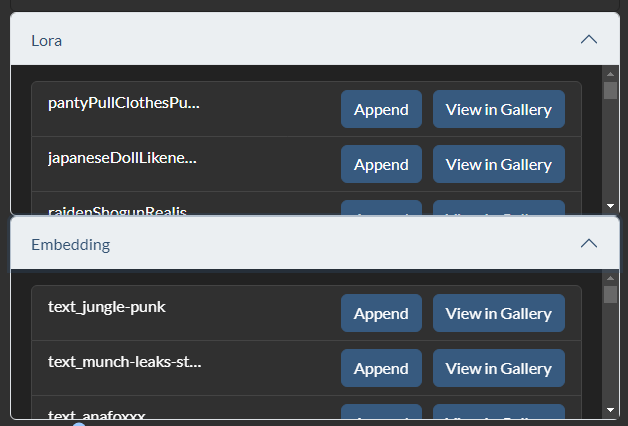
Passos
Passos refere-se ao número de cálculos realizados pela IA ao gerar uma imagem. Geralmente recomenda-se usar um número entre 25 e 50. Se a solicitação requer que a imagem gerada tenha poucos detalhes complexos, 28 passos são suficientes. O efeito na imagem não é muito perceptível após exceder 50 passos. Se você quiser testar rapidamente a eficácia da solicitação, pode reduzir o número de passos para pré-visualizar o efeito mais rapidamente.
Imagem de referência
Além de gerar imagens a partir de texto, a IA também pode ser guiada através do upload de uma imagem de referência. O grau em que a IA usa a imagem de referência depende da intensidade da configuração de remoção de ruído.
Neste exemplo, usamos uma intensidade de remoção de ruído de 0,5. Levando em consideração a proporção da imagem, definimos o tamanho da imagem para 640 x 384. Nota: você sempre pode aumentar o tamanho da imagem posteriormente.

Prompt: 1girl, melhor qualidade, ultra-detalhado, obra-prima, detalhadamente, alta resolução, papel de parede 8k, olhando para o espectador, olhos azuis, , <lora:japaneseDollLikeness_v10:0.1>, <lora:russianDollLikeness_v3:0.1>
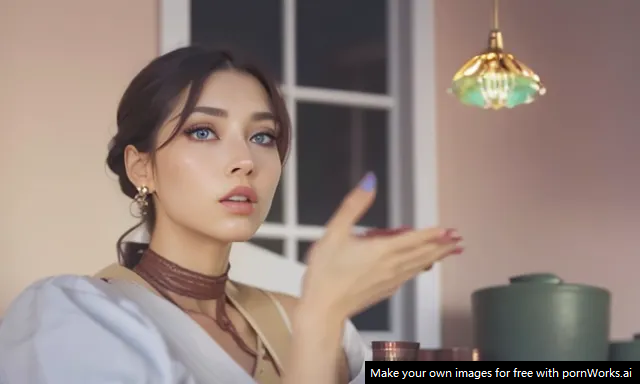
Força de Redução de Ruído
O parâmetro de força de redução de ruído só é aplicável ao usar a ferramenta de inpainting ou referenciar uma imagem. Pode ser pensado como a força da IA, determinando o quanto o resultado gerado se desvia da imagem de referência. Um valor de força baixo dá mais peso à imagem original. Por outro lado, um valor de força alto torna o conteúdo gerado menos relacionado à imagem de referência.
Se a parte preenchida da imagem aparecer como cores aleatórias ao usar a função de inpainting, isso indica que a força de redução de ruído é muito baixa. Para obter os melhores resultados com inpaint, recomendamos definir a força para pelo menos 0.8.
| Imagem de Referência |
Força de Redução de Ruído |
| Imagem Original |
Força 0,5 |
 |
 |
| Força 0,6 |
Força 0,7 |
 |
 |
Com base na figura mostrada, quando a força de redução de ruído é baixa, a IA modifica a imagem com base na imagem original, enquanto uma força de redução de ruído mais alta faz com que a IA aprenda a atmosfera geral da imagem original. Para evitar distorção da imagem, recomendamos que a descrição seja semelhante à imagem de referência, incluindo termos como “1garota, melhor qualidade, detalhes ultra detalhados, obra-prima, alto resolução, papel de parede 8k, olhando para o visualizador, olhos azuis, beleza natural loira”.
Preenchimento de imagem
Depois de gerar uma imagem, é possível fazer ajustes locais usando o preenchimento de imagem. Seguem abaixo os passos e efeitos dos ajustes locais:

Em primeiro lugar, clique no botão de preenchimento de imagem.
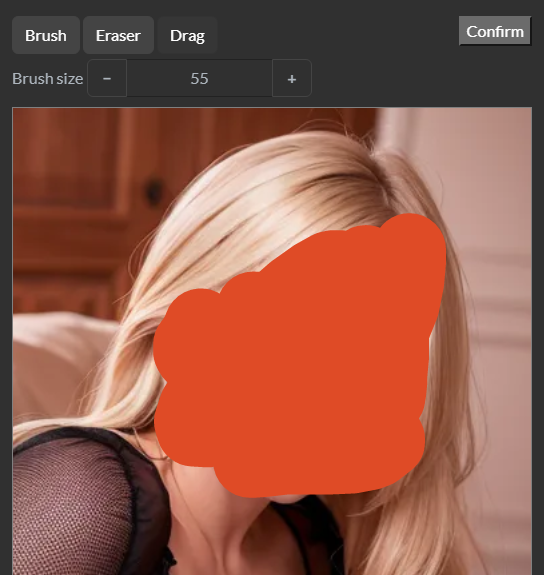
Em seguida, pinte sobre as partes insatisfatórias.
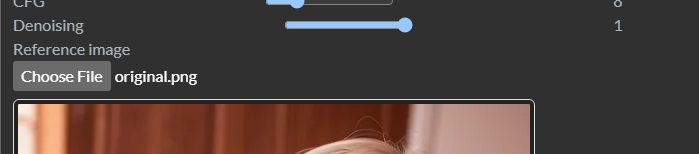
Após clicar em confirmar e retornar para a interface principal, defina a força de redução de ruído para 1 (o que significa que a IA irá regenerar essa parte inteiramente).

Em seguida, mudaremos o prompt de beleza natural loira para (garota j-pop), (garota k-pop).
Depois da regeneração, é possível perceber que o rosto foi substituído por outra raça, mantendo os olhos azuis e outros requisitos.

Amostragem
É recomendado usar a amostragem padrão DPM++ Karras 2M. Essa é uma configuração avançada e geralmente não precisa ser alterada.
CFG
Esta é uma configuração avançada que determina até que ponto a IA segue sua solicitação. Quando CFG está baixo, a IA é mais criativa, mas a imagem pode ficar instável. Quando CFG está alto, a imagem será mais estável, mas um CFG excessivamente alto pode distorcer a imagem. Geralmente, é recomendado definir CFG entre 7 e 12, dependendo da solicitação específica.
| CFG Muito Baixo |
CFG Muito Alto |
 |
 |
- Vá à [Comunidade] (/en/gallery) para ver as configurações e efeitos que outras pessoas geraram.
- Vá para [Gerar] (/en/generate) para começar a gerar.
- Volte ao [Blog] (/en/blog/).